bitcome是一款高效专业的国产bt下载软件,它拥有着同时下载、长效种子等功能,在支持多任务同时下载的同时,依然保持很少的cpu内存占用,因此bitcomet软件吸引了不少的用户前来下载使用,当用户在使用bitcomet软件时,会发现其中的功能是很强大的,能够让自己体验到流畅的下载服务,可是有用户发现bitcomet软件会同时下载多个文件,想要将其设置为一个一个下载的情况,却不知道怎么来操作解决,其实这个问题是很好解决的,用户在选项窗口中点击任务设置选项卡,接着按照需求来设置同时下载任务的最大数目选项即可解决问题,那么接下来就让小编来向大家分享一下bitcomet修改下载任务数的方法教程吧,希望用户能够喜欢。
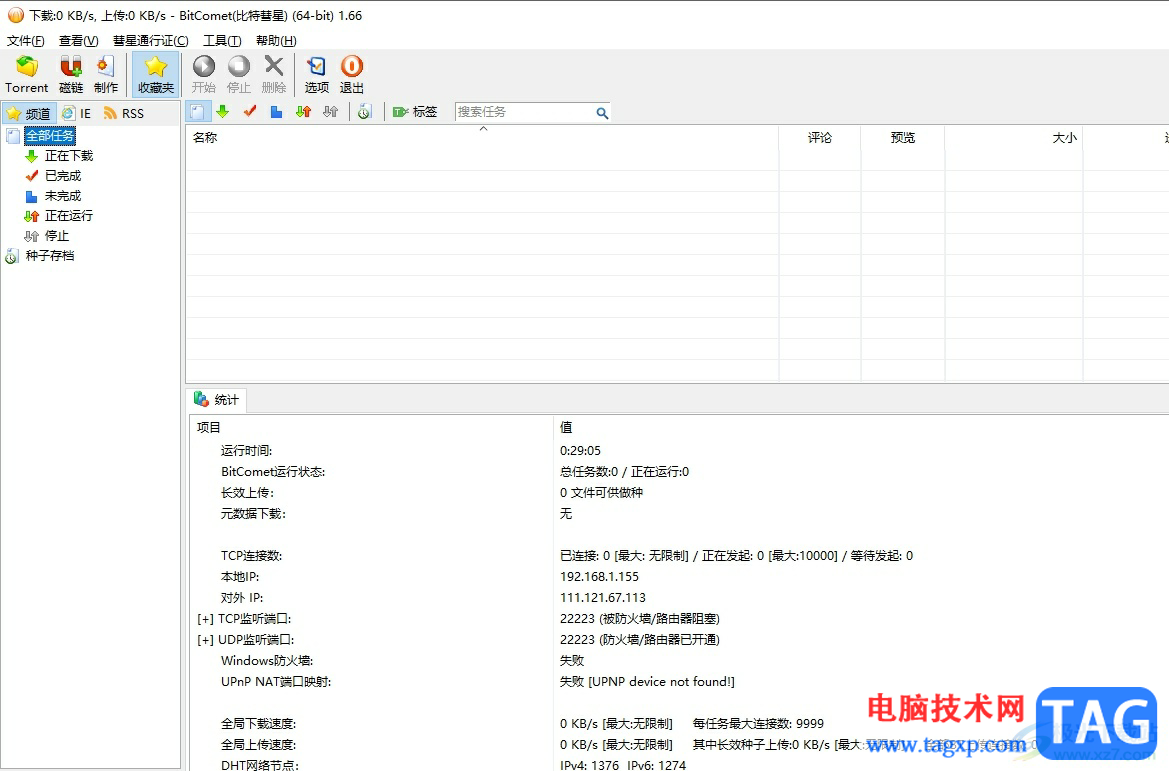
1.用户在电脑上打开bitcomet软件,并来到主页上点击菜单栏中的工具选项,弹出下拉选项卡点击选项功能
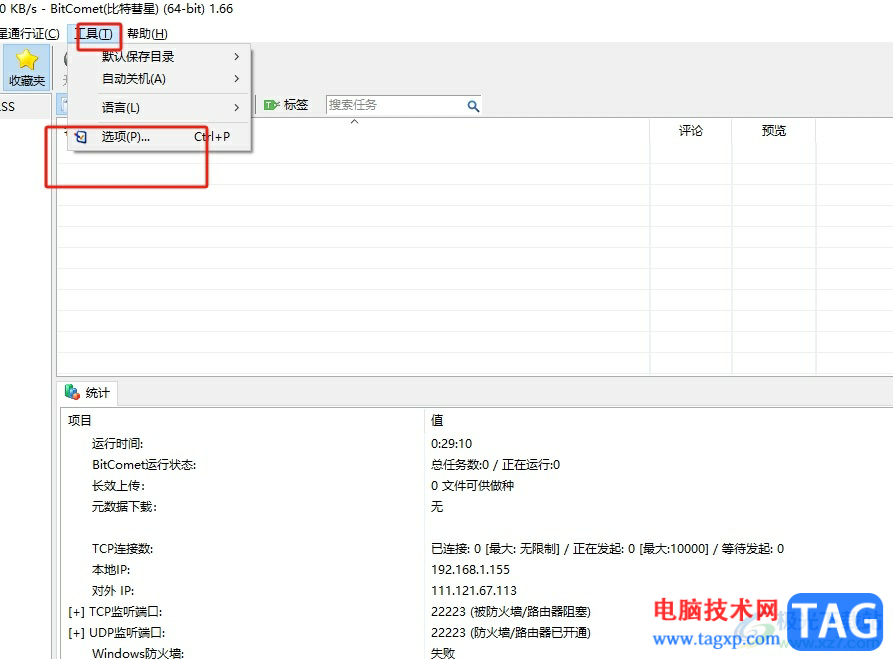
2.进入到选项窗口中,用户将左侧的选项卡切换到任务设置选项卡上来解决问题
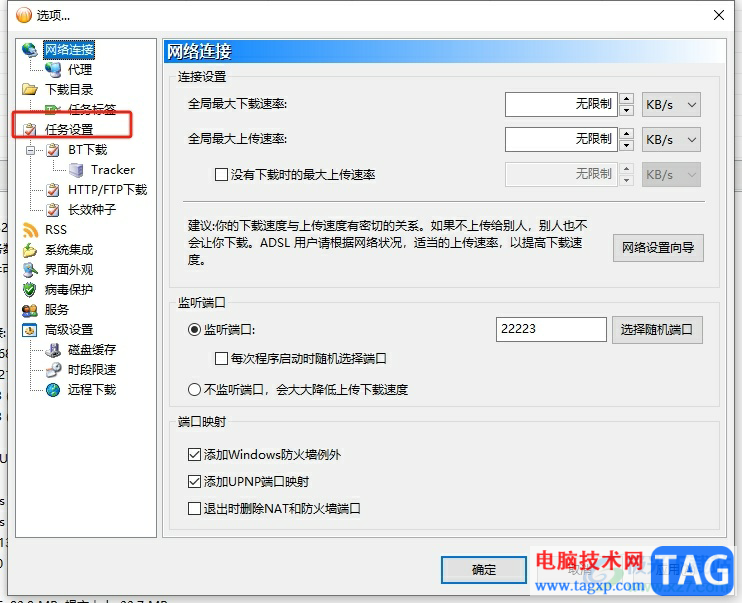
3.接着在页面右侧会展示出相关的功能选项,在任务计划板块中按照需求来设置同时下载的http/ftp任务最大数目和同时下载的bitcomet任务最大数目为1
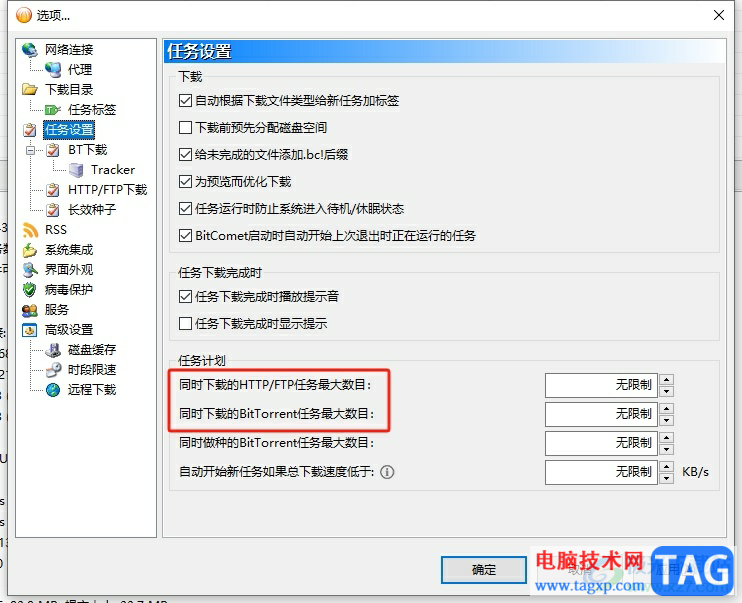
4.完成上述操作后,用户直接在窗口底部按下应用和确定按钮即可解决问题
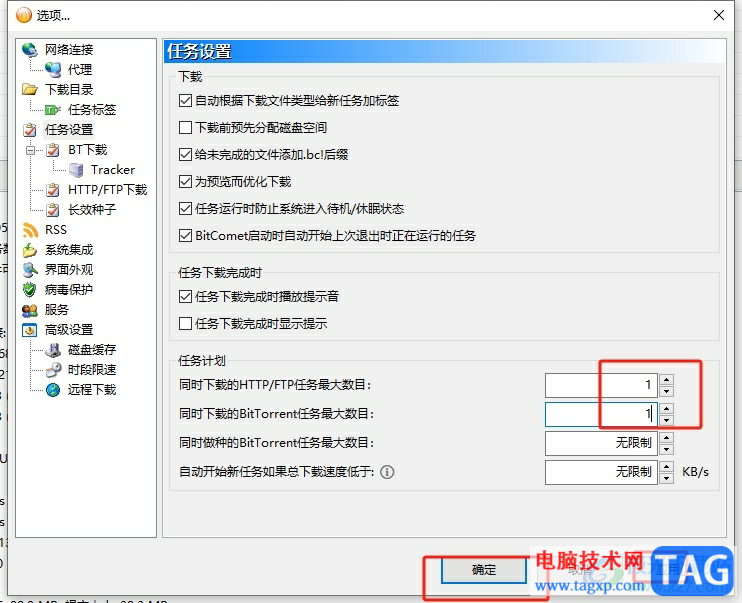
以上就是小编对用户提出问题整理出来的方法步骤,用户从中知道了大致的操作过程为点击工具-选项-任务设置-调整同时下载的http/ftp任务最大数目为1-同时下载的bitcomet任务最大数目为1-确定这几步,方法简单易懂,因此感兴趣的用户可以跟着小编的教程操作试试看。
 《修仙立志传》6月30日更新了什么?0.5版
《修仙立志传》6月30日更新了什么?0.5版
修仙立志传是一款修仙为主题的国产文字独立游戏,可肝可放置......
 英特尔 Wi-Fi (WLAN) 22.70.0 和蓝牙驱动程序
英特尔 Wi-Fi (WLAN) 22.70.0 和蓝牙驱动程序
Intel 已将 WLAN (Wi-Fi) 更新至新版本 22.70.0,蓝牙驱动更新至 Wind......
 风扇噪音的问题解决方案:风扇噪音大怎
风扇噪音的问题解决方案:风扇噪音大怎
不少用户在使用电脑时,都会遇到风扇噪音过大的问题。尤其是......
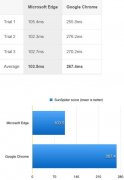 edge浏览器chrome对比详情
edge浏览器chrome对比详情
谷歌浏览器一直都是很多小伙伴的首选浏览器,但是微软更新了......
 Switch黑道圣徒4连任金手指代码作弊码大全
Switch黑道圣徒4连任金手指代码作弊码大全
本金手指只支持switch版本的黑道圣徒4连任使用,本金手指支持美......
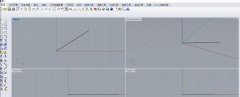
rhino软件是很不错的哦,吸引了许多用户。那么操作时,若想将曲线变成一个面的话,应该如何操作呢?这里笔者就提供了rhino将曲线变成一个面的操作流程,有需要的朋友不要错过。...
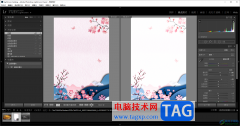
Lightroom是非常专业的一款图像编辑软件,当你需要对图片进行渲染、添加蒙层效果以及调整图片的显示色调等,都是可以进行随意的调整的,一些小伙伴收藏的某些图片太黑了,想要将图片的亮...
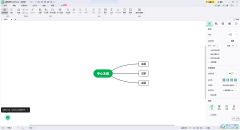
有的小伙伴会常常将一些工作要务设置成思维导图来显示,这样方便自己随时进行查看,其中有小伙伴在电脑上会安装MindMaster思维导图软件进行使用,这款软件中使用的功能和模板样式都是可...

wolai是一款面向未来的云端协作平台,可以帮助团队和个人构建网状知识库,或是记录下超多的日常,并且wolai软件支持多种不同的输入方式,还支持各种第三方应用的无缝嵌入强大的多视图数...

Edge浏览器是很多小伙伴都在使用的一款便捷浏览器,在这款浏览器中,我们可以根据自己的需求下载安装各种插件,使用插件来拓展浏览器的功能,提高工作学习效率。在使用Edge浏览器的过程...
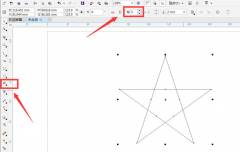
如何使用CDR绘制穿插不重叠五角星呢?想必有的朋友还不太清楚,那么今天小编就和大家分享一下CDR绘制穿插不重叠五角星的方法哦,大家不要错过哦。...
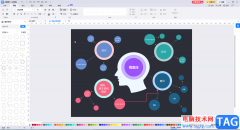
亿图图示是一款非常受欢迎的绘图软件,在其中我们可以轻松绘制思维导图,流程图,组织架构图,平面布置图等等。绘制完成后如果有需要我们还可以为图形设置一定的背景效果,比如我们可...

win10电脑成为越来越多小伙伴操作的电脑系统,有的小伙伴在使用该电脑系统的时候,发现电脑的屏幕壁纸总是会自动的进行切换,那么怎么关闭自动切换壁纸功能呢,之所以出现壁纸自动切换...
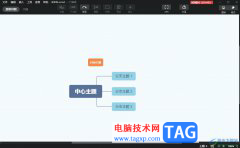
xmind是一款全功能的思维导图和头脑风暴软件,能帮助用户更好地组织和表达思维,这款软件拥有着简洁而强大的用户界面,支持创建多种形式的思维导图,例如有树状图、组织图或流程图等,...

中望cad作为一款国产cad平台软件,为用户提供了更符合国人使用的操作语言和功能,让用户可以高效顺畅的万能充设计绘图,因此中望cad软件拥有着大量的用户前来使用,当用户在中望cad软件中...

最近很多伙伴表示,自己还不熟悉Win10专业版如何使用分屏快捷键操作,为了让大伙方便入手操作,这里小编专门分享了关于Win10专业版分屏快捷键使用方法教程,有需要的朋友不要错过哦。...
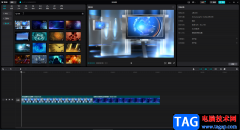
很多小伙伴在日常生活中还是比较喜欢观看各种新闻的,在各种新闻视频中我们经常可以看到各种新闻字幕条。如果我们需要在电脑版剪映这款软件中下载和使用新闻类的文字素材,小伙伴们知...

WeGame是一款适用于多数小伙伴进行游戏操作,这款软件提供多种多样的游戏款式,大家可以在该软件中选择自己喜欢的游戏进行下载运行,这款软件的操作界面非常的有游戏趣味,让人感觉十分...

在各种视频中我们都会看到各种各样的字幕内容,比如我们可以在各种电影、电视剧、纪录片等视频中看到的各种人物台词的字幕,解说词的字幕,歌词等等内容。如果我们在电脑版剪映这款软...

手机的出现给用户带来了许多好处,并且让用户的日常生活也变得简单轻松许多,有了手机,用户减少了许多重复且复杂的操作过程,直接在手机上简单操作即可解决事务,例如用户现在充值话...